この記事では、参加者側の利用フローについて解説します。
無料チケットのみのイベントページは完全無料で利用できますので、テストページを実際に作ってチケット申し込み等の動作確認をすることをお勧めします。
参加者側の利用フロー
STEP 1: イベントページにアクセスする
STEP 2: チケットを申し込む
STEP 3: Peatixからお申し込み詳細メールを受け取り、アカウントにログインしてチケットを確認する
STEP 4: イベントに参加する
主催者への連絡方法
イベントの内容に関する質問や、チケットのキャンセル依頼は、Peatixが提供するメッセージ機能を利用して主催者に連絡します。
関連ヘルプ:
STEP 1: イベントページにアクセスする
Peatixでイベントページを公開すると、即時URLが発行されますので、主催者は発行されたURLをSNSやメールあるいは自社サイト上で告知してチケットの申し込みを受け付けます。
イベントページ公開と同時に、Peatixでは2営業日以内にページ内容を審査します。
審査通過後、Peatix内の検索結果や関連イベントなどに表示されるようになります。
これらの告知により、参加者は、以下2パターンでイベントページにアクセスしてチケットを申し込みます。
・主催者から直接案内されたページURLから。
・Peatix内での検索やPeatixが配信するメルマガから。
関連ヘルプ:イベント検索結果に表示されない場合
STEP 2: チケットを申し込む
イベントページにアクセスし、ページ内「チケットを申し込む」ボタンを押して参加申し込みを行います。
・チケットのお申し込みには、Peatixアカウントが必須です。メールアドレスとパスワード、または外部サービスアカウント(Facebook、Twitter、Google、Apple)を利用してPeatixアカウントを作成する必要があります。
・主催者がイベントページにフォームを設定している場合は、チケット申し込み時にフォームの設問に回答します。
・無料チケットの場合は、お支払い手続きは発生しません。
・有料チケットの場合、お支払いは、各種クレジットカード、コンビニ/ATM (ペイジー)、PayPal がお使いいただけます。
各お支払い方法ごとのチケット購入の流れは、以下のページをご覧ください。
関連ヘルプ:チケットを申し込む
STEP 3: Peatixからお申し込み詳細確認メールを受け取り、アカウントにログインしてチケットを確認する
チケットのお申し込み手続き後、アカウントにご登録のメールアドレス宛にチケットのお申込詳細メールが自動配信されます。
・お申し込み詳細メールの送信と同時にチケットがアカウントに発行され、Peatixアプリ(無料)またはブラウザ画面(スマートフォン or パソコン)で確認します。
・コンビニ/ATM払いでチケットを購入した場合、店頭でお支払い後5分ほど経過したらチケットが有効になります。
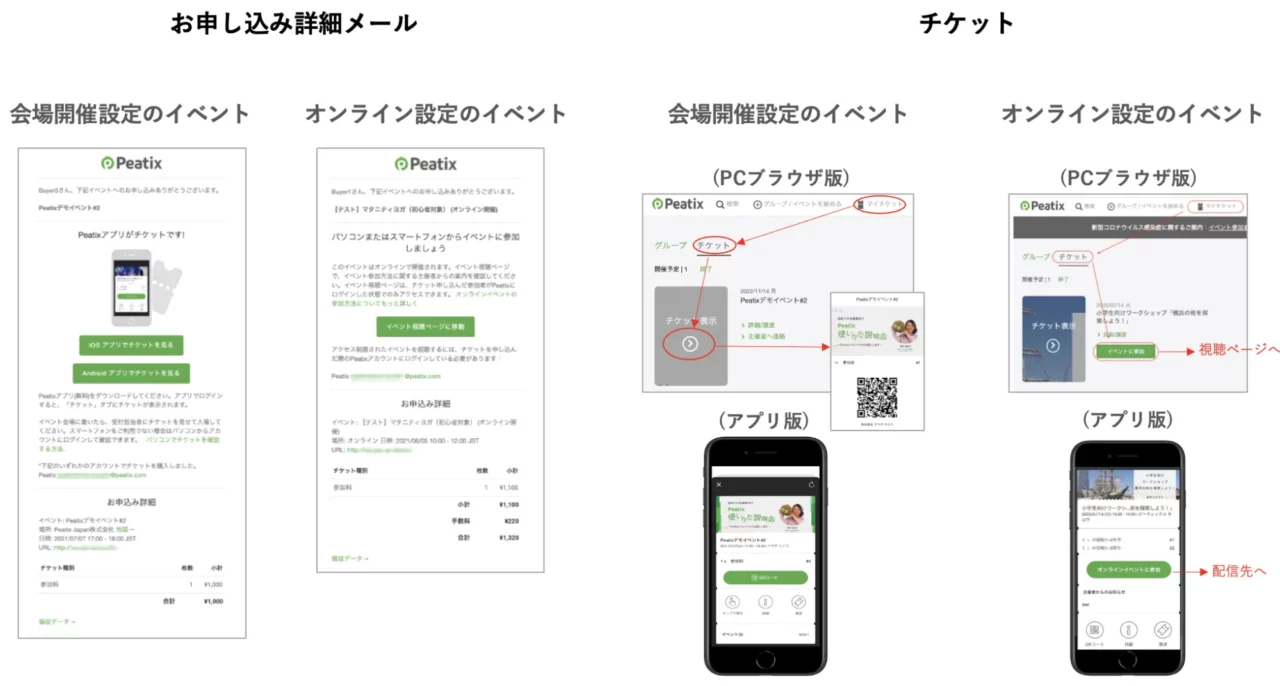
オンラインイベントの場合、主催者が登録した、当日の配信URL(外部リンク)やYouTube/Vimeoを埋め込んだ視聴ページに、お申し込み詳細メールとチケットからアクセスできるようになります。
視聴ページは、チケットを所持している参加者がPeatixアカウントにログインした状態でのみアクセスできます。
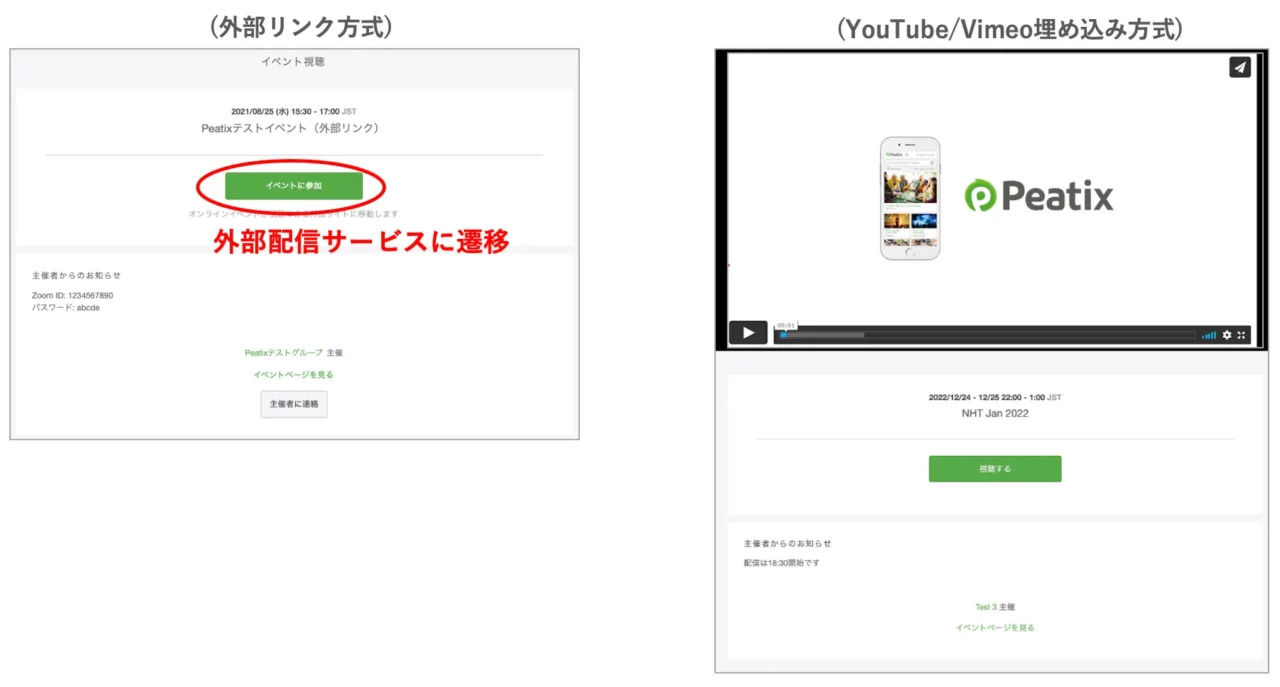
STEP 4: イベントに参加する
オンラインイベントの場合
視聴ページより、Zoomなどの配信URLに外部リンクでアクセスするか、埋め込まれたYouTube/Vimeoの画面にてオンラインイベントに参加します。
アクセスログ等により自動で受付管理する機能は提供していません。参加履歴を残すため受付管理が必要な場合は、各配信サービス上で参加者名を確認し、Peatixの参加者一覧と照合してチェックイン手続きをしてください。
関連ヘルプ:パソコンで受付をする
会場で実施するイベントの場合(入場管理)
当日、受付にて参加者が提示するチケットを確認するか、名前で確認をして入場させます。
チェックイン作業を行うことで、参加履歴をデータに残すことができます。
参加者が提示するチケットは、STEP 3の画像のとおりです。
主催者側は、イベント規模や会場に合わせて、受付方法をお選びいただけます。2つ以上の方法を併用して受付をすることも可能です。
関連ヘルプ:イベント当日の受付方法
初めてPeatixを利用する参加者のため、ページ内にPeatixチケットの購入方法を案内するのもお薦めです。
関連記事:イベントページで網羅、参加者からの問い合わせ・トラブル回避術

